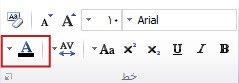هام: بعد أكتوبر 2026،سيصبح Microsoft Publisher غير مدعوم. لن يكون لدى مشتركي Microsoft 365 حق الوصول بعد الآن. تعرّف على المزيد عن إيقاف Publisher.
في Publisher ، يمكنك تغيير لون النص عن طريق تحديد لون من نظام ألوان المنشور أو عن طريق تحديد لون أو لون أو تظليل جديد. على سبيل المثال، يمكنك تغيير لون اللون من الأزرق العميق إلى الأزرق البودرة عن طريق إضافة اللون الأبيض، أو يمكنك تغيير الظل من مسحوق أزرق إلى أزرق أسود بإضافة أسود.
تطبيق لون من لوح الألوان
-
حدد النص الذي تريد تغييره.
-
في علامة التبويب أدوات مربع النص ، اختر السهم الموجود بجانب لون الخط.
-
اختر اللون الذي تريده من اللوحة.
تطبيق لون جديد غير موجود في لوح الألوان
-
حدد النص الذي تريد تغييره.
-
في علامة التبويب أدوات مربع النص ، اختر السهم الموجود بجانب لون الخط.
-
اختر ألوان إضافية.
-
في مربع الحوار ألوان، حدد اللون الذي تريده من علامة التبويب Standard أو علامة التبويب مخصص أو علامة التبويب PANTONE®.
ملاحظة: قد لا تتطابق ألوان PANTONE® المعروضة مع المعايير المحددة من قبل PANTONE. تحقق من منشورات ألوان PANTONE الحالية للحصول على لون دقيق. PANTONE® وعلامات Pantone، Inc التجارية الأخرى ملكية لـ Pantone، Inc. © Pantone، Inc.، 2007.
-
اختر موافق.
Publisher تطبيق اللون على النص المحدد وإضافته إلى لوحي لون الخطولون التعبئة .
تطبيق لون أو تظليل
يمكنك تغيير لون النص ثم ضبط هذا اللون باستخدام الصبغ أو التظليل. ومع ذلك، لا يمكنك ملء اللون بأنماط (مثل خط أفقي أو عمودي مكرر)، أو مواد (مثل حبة خشبية محاكاة)، أو تدرجات (مثل التقدم من الرمادي الفاتح إلى الرمادي الداكن).
-
حدد النص الذي تريد تغييره.
-
في علامة التبويب أدوات مربع النص ، اختر السهم الموجود بجانب لون الخط.
-
اختر الصبغات.
-
في القائمة لون أساسي ، حدد اللون الذي تريد استخدامه كلون أساسي للون أو تظليل.
ملاحظة: يتم عرض اللون الحالي للنص الذي حددته كاللون الأساسي.
-
ضمن لون/تظليل، اختر اللون أو الظل الذي تريده.
-
اختر موافق.
Publisher تطبيق اللون أو الظل على النص المحدد وإضافته إلى لوحي لون الخطولون التعبئة .
تطبيق لون من لوح الألوان
-
حدد النص الذي تريد تغييره.
-
في علامة التبويب أدوات مربع النص ، اختر السهم الموجود بجانب لون الخط.
-
اختر اللون الذي تريده من اللوحة.
تطبيق لون جديد غير موجود في لوح الألوان
-
حدد النص الذي تريد تغييره.
-
في علامة التبويب أدوات مربع النص ، اختر السهم الموجود بجانب لون الخط.
-
اختر ألوان إضافية.
-
في مربع الحوار ألوان، حدد اللون الذي تريده من علامة التبويب Standard أو علامة التبويب مخصص أو علامة التبويب PANTONE®.
ملاحظة: قد لا تتطابق ألوان PANTONE® المعروضة مع المعايير المحددة من قبل PANTONE. تحقق من منشورات ألوان PANTONE الحالية للحصول على لون دقيق. PANTONE® وعلامات Pantone، Inc التجارية الأخرى ملكية لـ Pantone، Inc. © Pantone، Inc.، 2007.
-
اختر موافق.
Publisher تطبيق اللون على النص المحدد وإضافته إلى لوحي لون الخطولون التعبئة .
تطبيق لون أو تظليل
يمكنك تغيير لون النص ثم ضبط هذا اللون باستخدام الصبغ أو التظليل. ومع ذلك، لا يمكنك ملء اللون بأنماط (مثل خط أفقي أو عمودي مكرر)، أو مواد (مثل حبة خشبية محاكاة)، أو تدرجات (مثل التقدم من الرمادي الفاتح إلى الرمادي الداكن).
-
حدد النص الذي تريد تغييره.
-
في علامة التبويب أدوات مربع النص ، اختر السهم الموجود بجانب لون الخط.
-
اختر تأثيرات التعبئة.
-
في القائمة لون أساسي ، حدد اللون الذي تريد استخدامه كلون أساسي للون أو تظليل.
ملاحظة: يتم عرض اللون الحالي للنص الذي حددته كاللون الأساسي.
-
ضمن لون/تظليل، اختر اللون أو الظل الذي تريده.
-
اختر موافق.
Publisher تطبيق اللون أو الظل على النص المحدد وإضافته إلى لوحي لون الخطولون التعبئة .